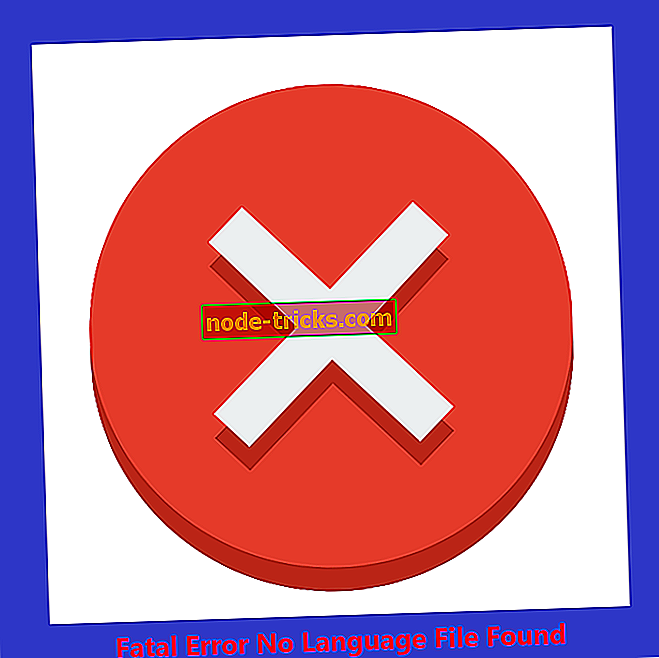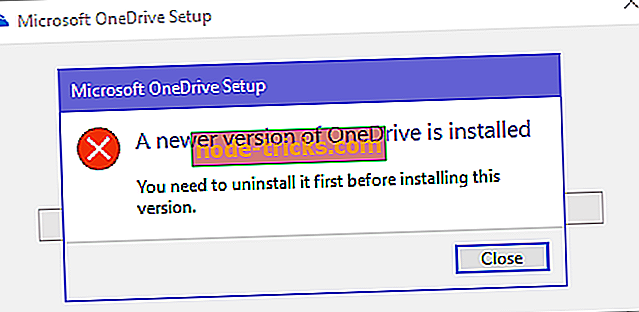Як відтворювати файли папок DVD Video_TS у Windows 10
Ті, хто завантажив фільми з торрент-сайтів, могли помітити папки Video_TS (відео-транспортний потік) у Провіднику файлів. Video_TS - це папка, яка містить дані DVD для завантаженого фільму.
Папка містить три файли даних Video_TS у межах однієї з її підпапок. Таким чином, деякі користувачі можуть задатися питанням, як вони можуть відтворювати дані DVD TS після завантаження фільмів. Ось три способи, якими користувачі можуть відтворювати файли папок DVD Video_TS у Windows.
Три способи відтворення файлів папок DVD Video_TS
Спосіб 1. Запишіть Video_TS на DVD
По-перше, користувачі можуть записати папку DVD Video_TS на чистий диск. Користувачам знадобиться чистий диск DVD-RW для запису на програмне забезпечення для запису DVD-дисків. Безкоштовний DVD Video Burner є простим, якщо кілька основним, Windows програмне забезпечення для запису папки TS на диск з. Дотримуйтесь наведених нижче вказівок, щоб записати Video_TS на DVD за допомогою програми Free DVD Video Burner.
- Натисніть кнопку Завантажити на сторінці Free DVD Video Burner, щоб зберегти інсталятор програмного забезпечення до папки.
- Потім відкрийте інсталяційний файл програмного забезпечення, щоб його встановити.
- Вставте порожній DVD-RW у пристрій DVD.
- Відкрийте вікно Free DVD Video Burner, що відображається на знімку безпосередньо нижче.

- Натисніть кнопку Огляд, щоб вибрати папку Video_TS для запису на DVD.
- Виберіть DVD-привід у спадному меню Диск.
- Потім натисніть кнопку Записати .
Метод 2: Відтворення файлів Video_TS у програвачі VLC Media Player
Користувачі VLC можуть відтворювати файли Video_TS, не записуючи їх на DVD. Медіаплеєр VLC підтримує формат Video_TS, щоб користувачі могли відтворювати файли TS без DVD. Користувачі VLC можуть відтворювати файли TS наступним чином.
- Відкрийте веб-сайт VLC у браузері.
- Натисніть кнопку Завантажити VLC, щоб зберегти майстер налаштування медіаплеєра до папки.
- Відкрийте майстер налаштування VLC, щоб додати програмне забезпечення до Windows.
- Далі запускаємо програмне забезпечення VLC.

- Клацніть Медіа у верхньому лівому кутку вікна VLC, щоб відкрити це меню.
- Виберіть параметр Відкрити папку .
- Потім виберіть папку Video_TS для імпорту в VLC.
- Натисніть кнопку Вибрати папку .
- Потім натисніть кнопку Відтворити, щоб відтворити відео.
Спосіб 3: Перетворення Video_TS в MP4 з WinX DVD
Проте, не всі засоби масової інформації підтримують формат Video_TS. Ті користувачі, які повинні відтворювати файли Video_TS у медіаплеєрах, які не підтримують формат, можуть конвертувати папку TS у формат MP4.
WinX DVD є безкоштовним програмним забезпеченням Windows, за допомогою якого користувачі можуть конвертувати папки Video_TS у MP4. Ось як користувачі WinX DVD можуть перетворювати папки TS у MP4.
- Натисніть кнопку " Завантажити зараз" на сторінці Winx DVD Ripper компанії Softpedia.
- Відкрийте папку, на яку завантажено програмне забезпечення. Натисніть інсталятор WinX DVD, щоб додати програмне забезпечення до Windows.
- Відкрийте програмне забезпечення WinX DVD.

- Натисніть кнопку + Папка, щоб вибрати папку Video_TS.
- Виберіть у форматі MP4, щоб перетворити Video_TS на.
- Натисніть кнопку Огляд, щоб вибрати папку виводу для збереження нового файлу MP4.
- Натисніть Пуск, щоб перетворити Video_TS на MP4.
- Після цього відкрийте медіапрогравач, щоб відтворити новий MP4.
Таким чином, користувачі можуть відтворювати файли Video_TS у VLC, конвертувати їх у MP4, і записувати їх на DVD для відтворення у Windows. У цьому посібнику з програмного забезпечення наведено додаткові відомості про деякі з найкращих програм для запису DVD-дисків, до яких можна додавати відеовміст із DVD-дисками.
ПОВ'ЯЗАНІ СТАТТІ ДЛЯ ПЕРЕВІРКИ:
- Ось як відкрити файли VOB на комп'ютерах Windows 10. \ t
- Перетворення DVD в цифрові файли з цими інструментами для ПК з Windows
- Найкращі мульти-платформні медіа-плеєри для використання